賞与不支給時の手続きを行う
本ページでは、賞与不支給時の手続きを行う手順をご説明します。
操作可能な権限
- 管理者権限
- 労務・マイナンバー担当者権限
- 労務・給与担当者権限
- 労務担当者権限
1. 手続き画面を開く
サイドメニューの「手続き」を押してください。
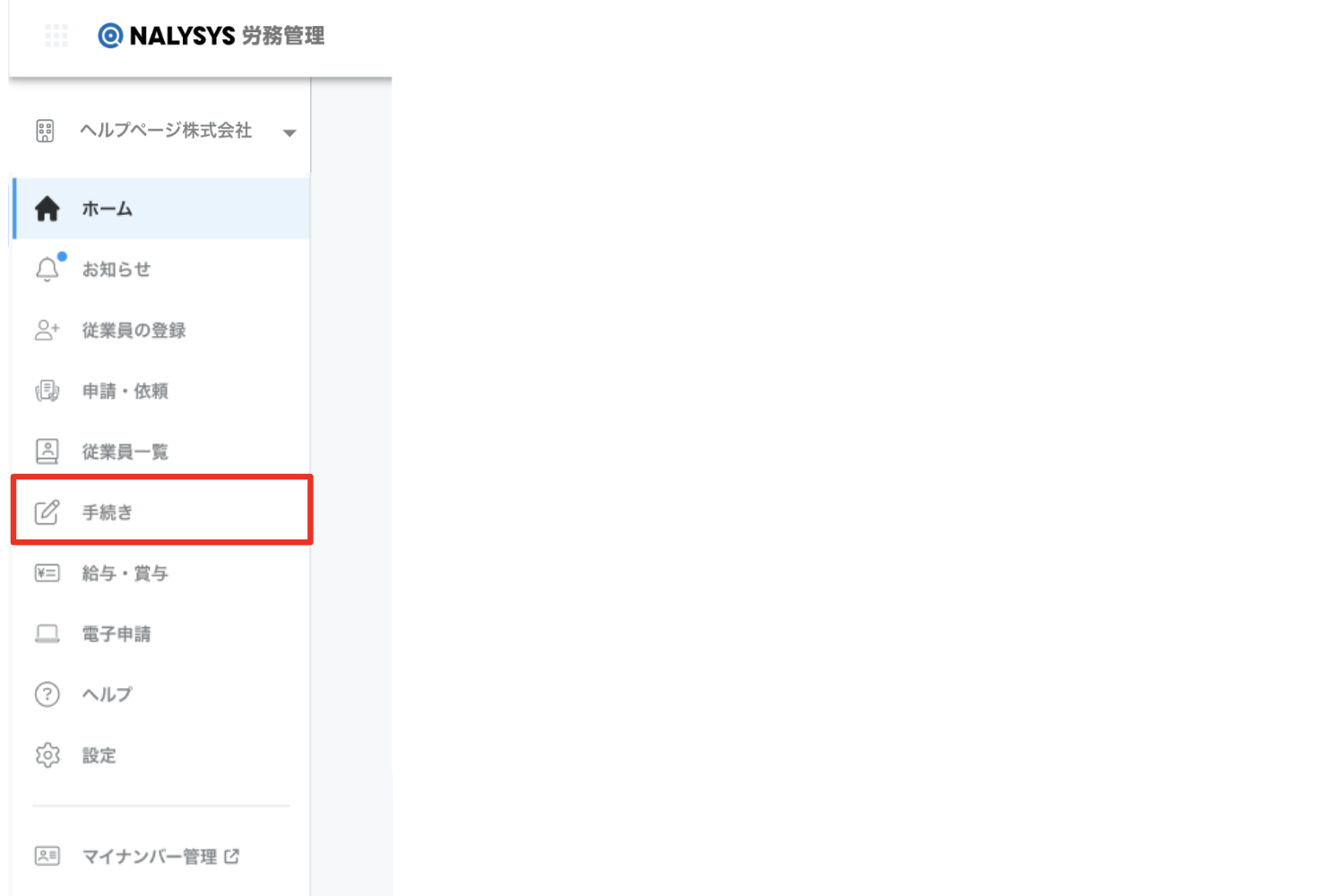
2. 賞与不支給時の手続きを選択する
手続き画面にて、「賞与不支給時の手続き」を選択します。
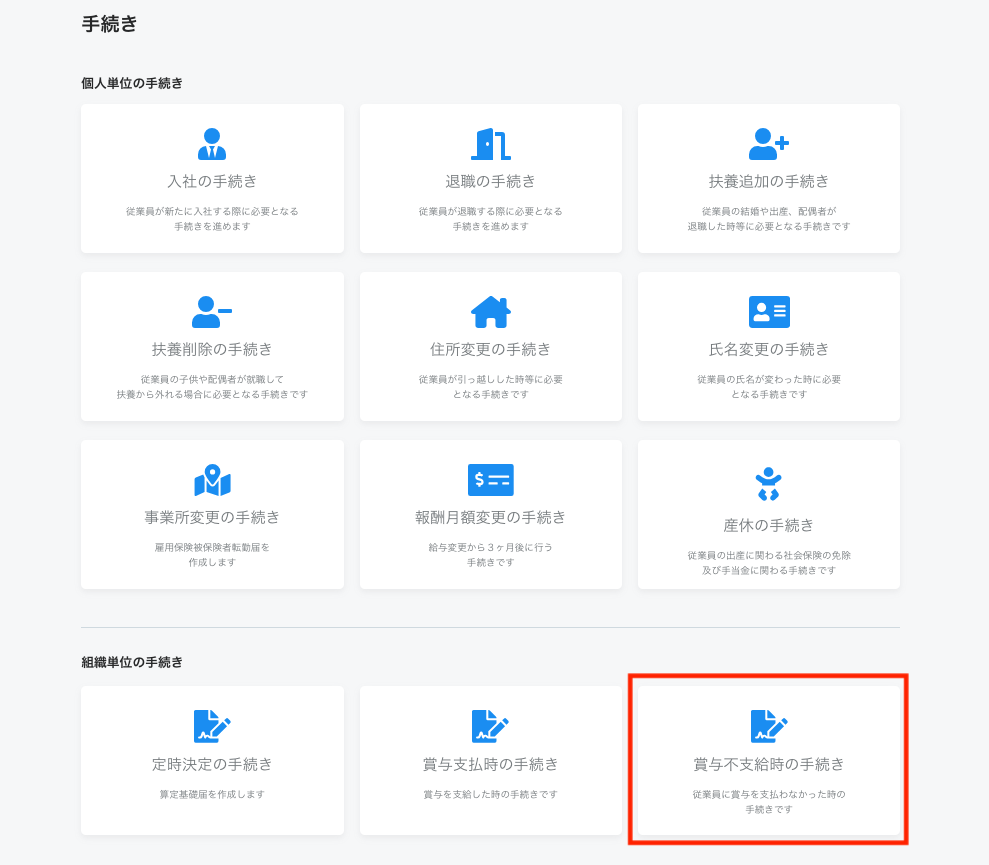
賞与不支給時の手続きは、企業に所属する全ての従業員に対して賞与を支給しなかった場合に行う手続きのため、手続き対象従業員の選択は必要ありません。
手続きを開始してよろしければ、「賞与不支給時の手続きを開始する」を押してください。賞与不支給時の手続きのタスクリストが作成されます。
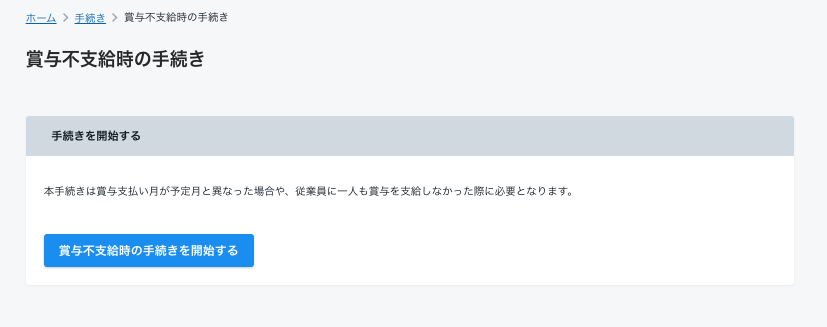
3. 賞与不支給時の手続きのタスクリストを確認する
賞与不支給時の手続きを進める上で行うべき事柄をタスクとして表示しています。
ただし、加入している健康保険組合によっては対応の必要がないタスク(作成不要の書類など)もあります。
その場合、必要なタスクのみに対応し、手続きを完了してください。
また、タスクの対応順序に制限はありません。
尚、本社または一括適用事業所の「健康保険種別」により、タスクの内容や作成できる書類の種類が異なります。
作成できる書類の詳細については、「各手続きで作成できる書類一覧 」のページをご参照ください。
4. 書類を作成する
「書類Aを作成する」タスクの「書類作成を開始する」を押すか、右側の「関連書類」の書類名を押してください。
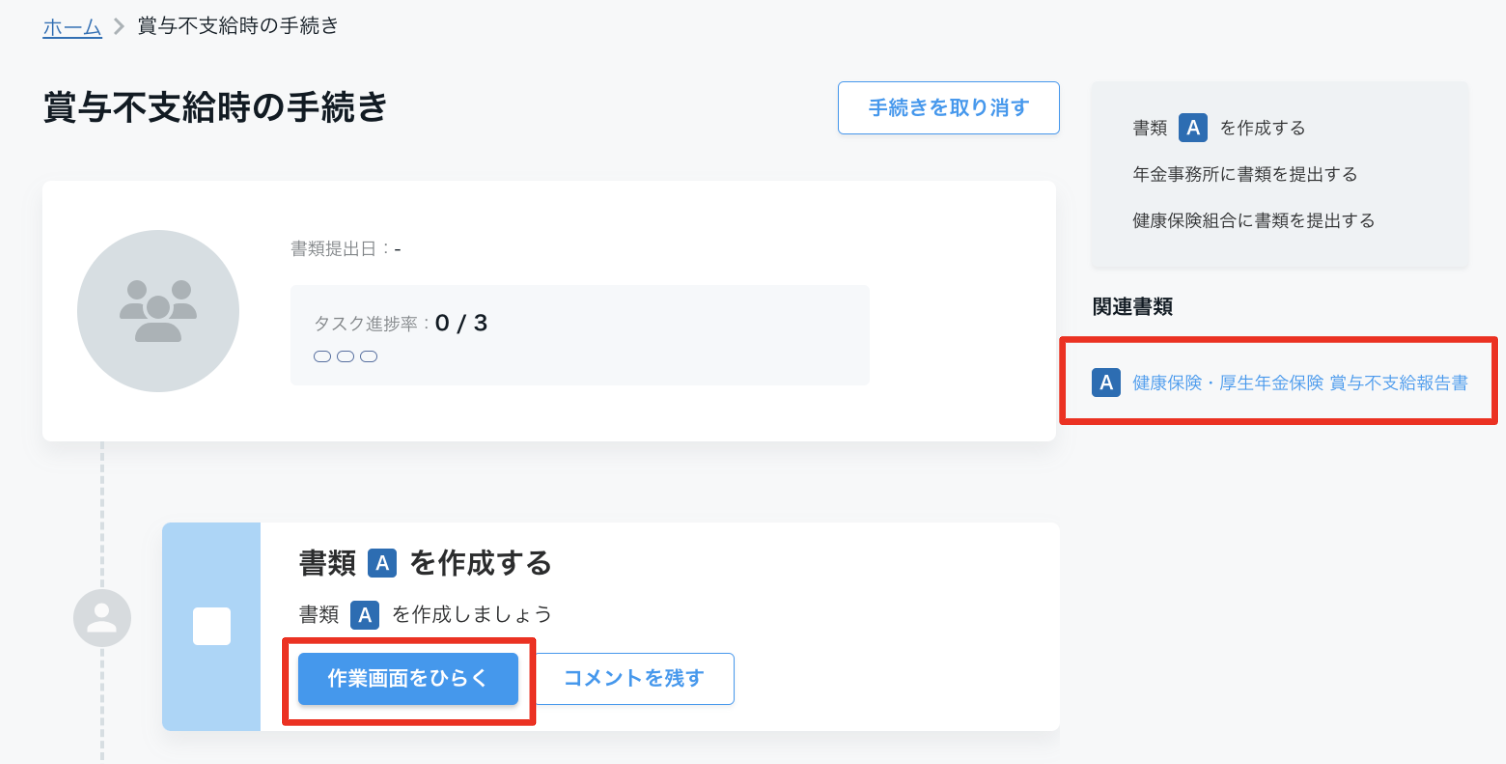
上記を押すと書類のプレビュー画面が表示されます。
「書類を編集する」を押すと編集画面に遷移するため、必要な情報を入力してください。
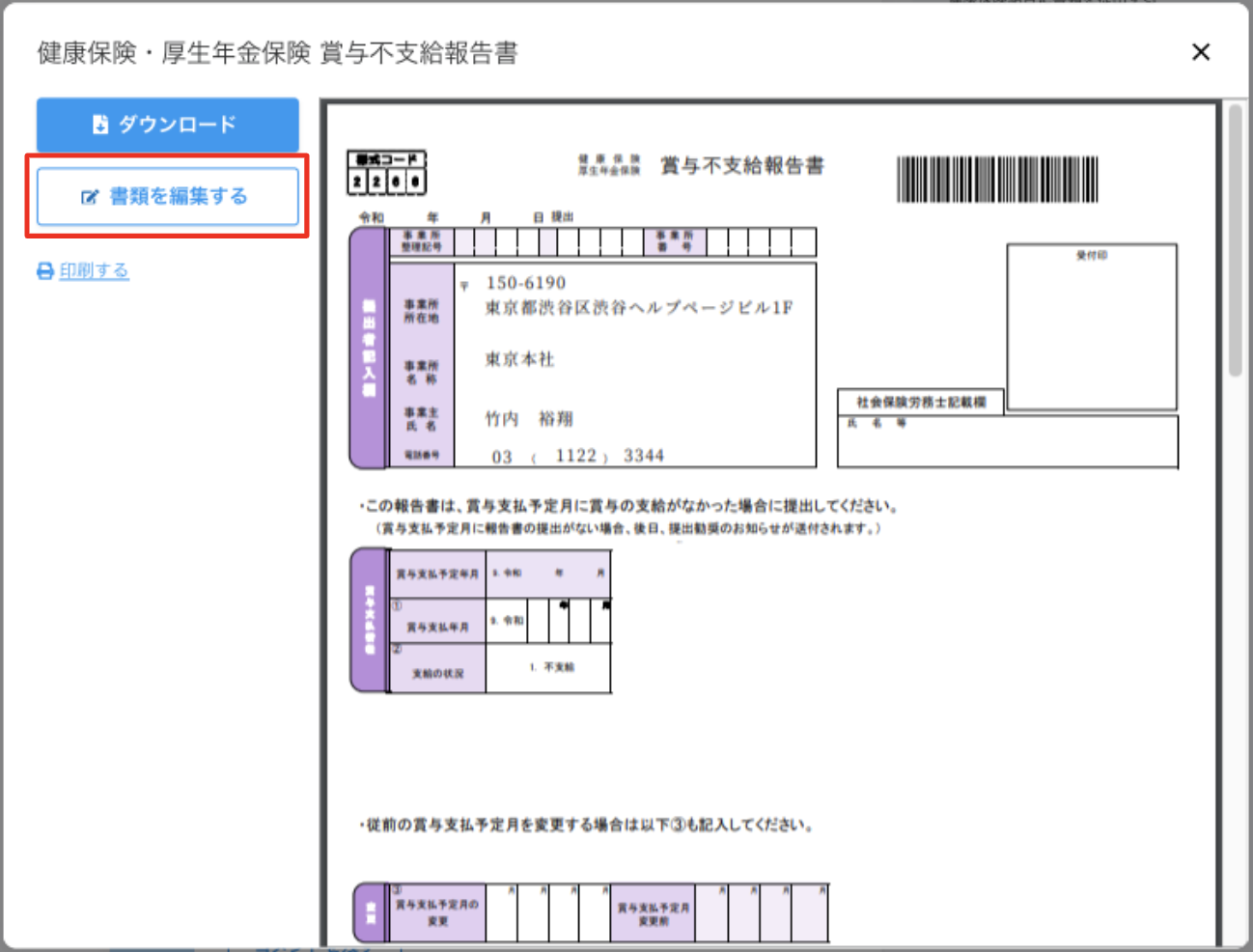
次回以降の賞与支給年月を変更する場合は、変更前と変更後の賞与支給月を入力してください。
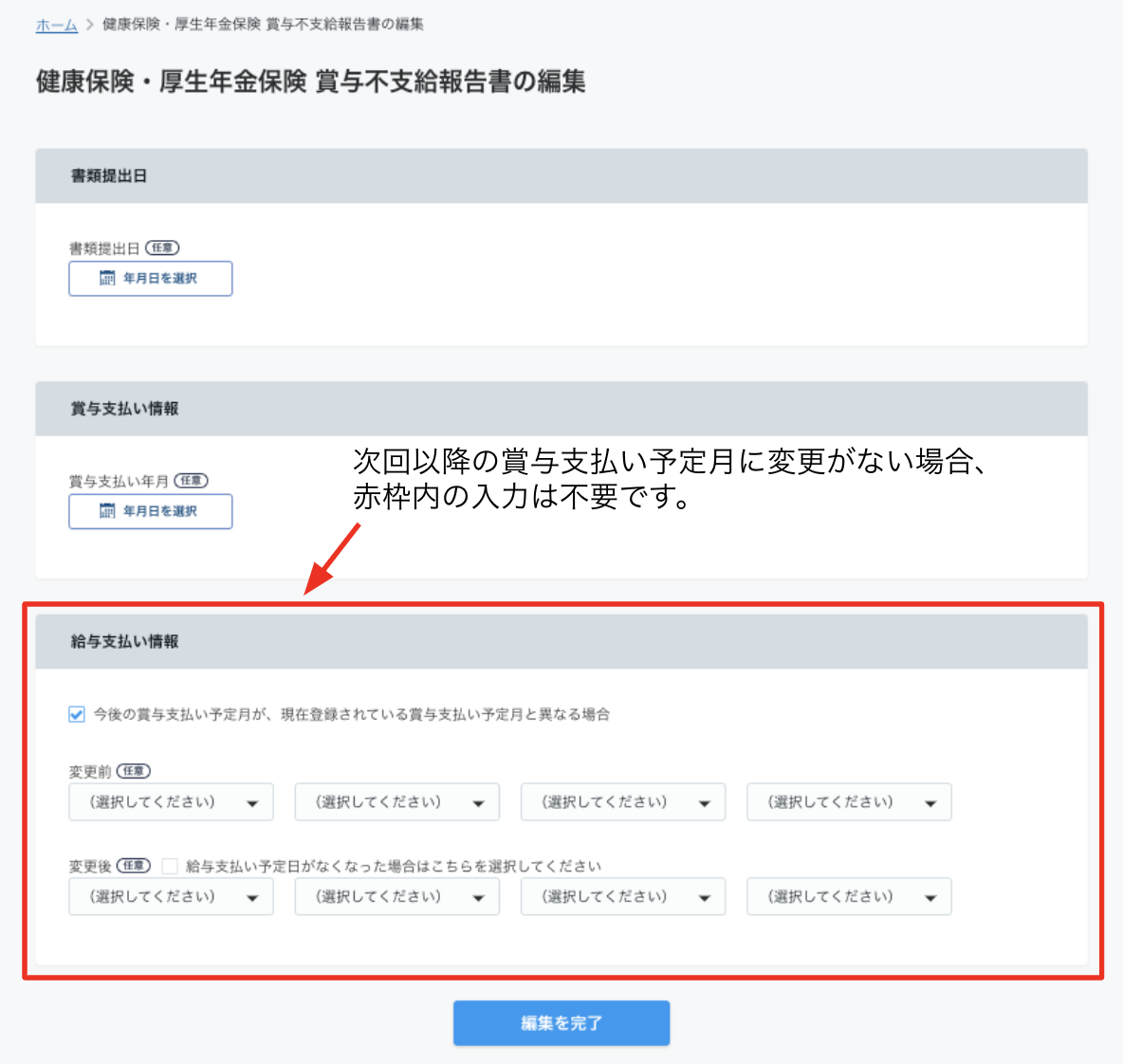
「編集を完了」を押して画面を閉じた後、再度「作業画面をひらく」を押すか、右側の「関連書類」の書類名を押してプレビュー画面を開くと、先ほど編集した内容が書類に反映されます。
尚、書類の編集画面の入力項目以外を編集したい場合は、従業員の詳細情報画面にて情報の編集をお願いいたします。
詳しい手順は、「従業員の情報を編集する」のページをご参照ください。
5. 書類を印刷、ダウンロードする
書類を印刷したり、ダウンロードする必要がある場合は、書類のプレビュー画面を開き、「印刷する」または「ダウンロード」を押してください。
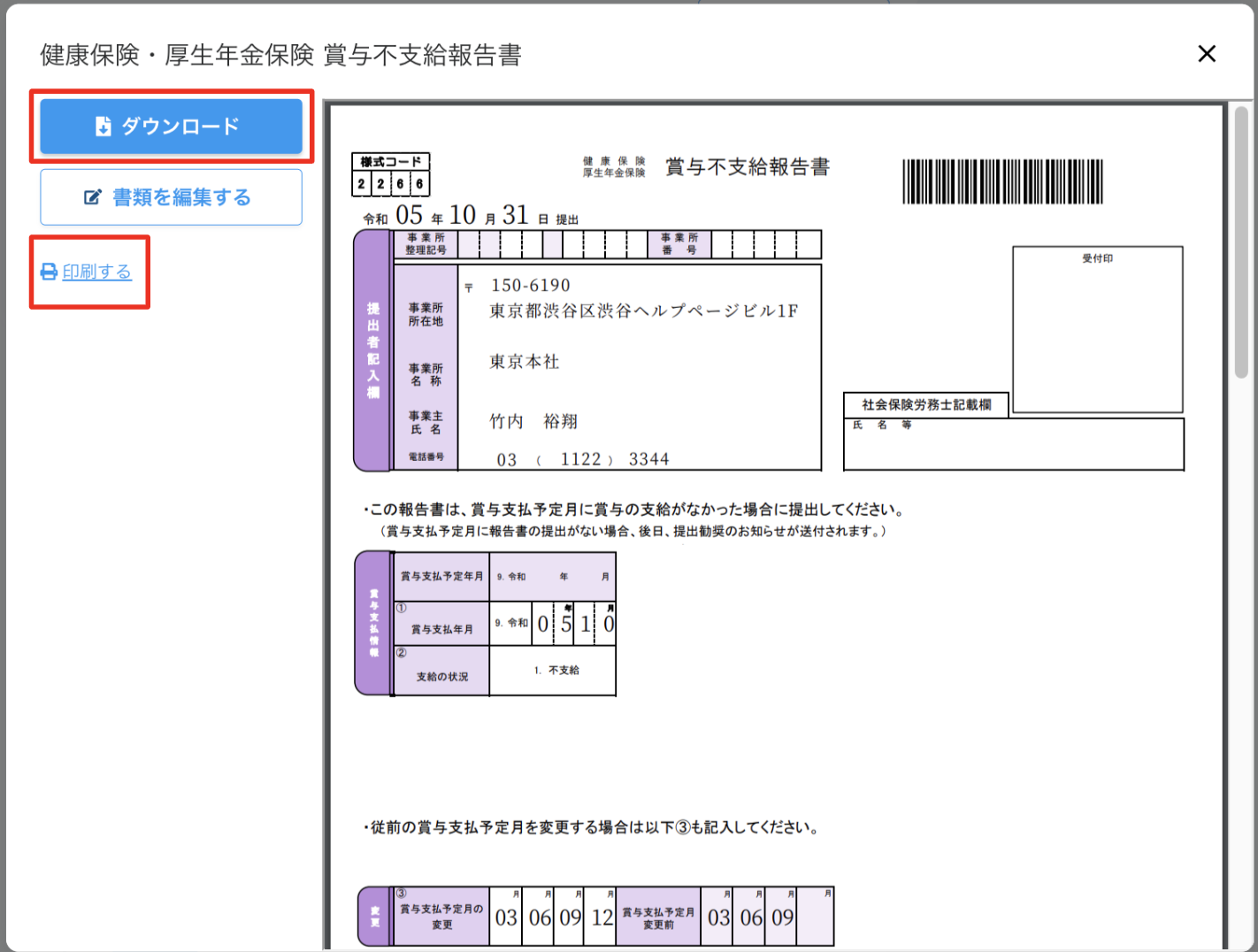
6. 手続きを完了する
賞与不支給時の手続きに必要なタスクを終えたら、タスクリスト画面下部の「手続きを完了する」を押してください。
タスクリスト内に未完了のタスク(チェックがついていない状態のもの)がある場合は警告のメッセージが表示されますが、問題がなければ「強制的に完了する」を押してください。
手続きが完了し、タスクボード画面に遷移します。
こんな時は
電子申請をしたい
電子申請の手順については、「電子申請を開始する」のページをご参照ください。
こちらの記事で課題が解決できない場合には、こちらからお問い合わせください。
